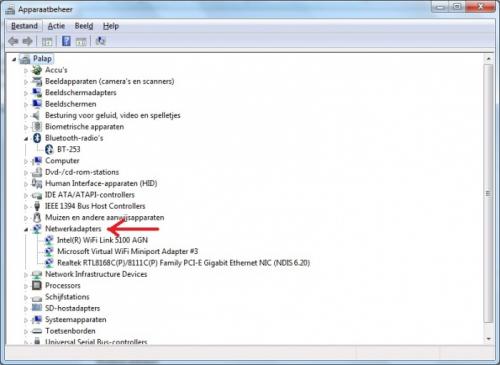-
Items
32.336 -
Registratiedatum
-
Laatst bezocht
Inhoudstype
Profielen
Forums
Store
Alles dat geplaatst werd door stegisoft
-
Als je blauw scherm ziet dan ziet je ook welke informatie er staat: meer bepaald welke foutcode
-

Fabrieksherstel en gegevens kwijt
stegisoft reageerde op Timmekke's topic in Archief Windows Algemeen
Dat gaat niet meer omdat bij fabrieksinstellingen alles wordt geformatteerd en opnieuw geïnstalleerd. -
Download eens deze driver en installeert het.
-

probleem bij instaleren van asus HD5450 1GB
stegisoft reageerde op bl00delve's topic in Archief Windows Algemeen
In msconfig even wachten. Ga naar apparatenbeheer en klik op beeldschermadapter Wat staat daar als naam. Ziet je in apparatenbeheer gele tekens? -
Je hebt daar 192.168.1.1 staan Veranderen in 192.168.0.50 en dat is ook het ip adres dat je voortaan ook in uw browser moet typen. Daaronder moet je DCHP uitschakelen. Sluit nu de netwerkkabel van netgear naar router op de vrije poort van netgear en niet in de gele poort.
-

Geheugen vol! Gebruikersaccount prullenbak
stegisoft reageerde op MDotCom's topic in Archief Windows Algemeen
Je mag alle optie aanvinken. -

Geheugen vol! Gebruikersaccount prullenbak
stegisoft reageerde op MDotCom's topic in Archief Windows Algemeen
Klik op bijvoorbeeld c: en dan eigenschappen en klik op schijfopruiming. Windows zal dan onderzoeken en dan kan je op OK klikken of zoiets. -
Maak een verbinding met netgear. (Je hebt geen internet doch wel een verbinding) Ga dan via de browser naar netgear. Kan je een screen geven van de Lan gedeelte?
-
Ja eerst alles uit en dan Telenet eerst opstarten dan netgear en dan develo. Wel duurt het even voordat Telenet volledig is opgestart. Dus wachten tot alle lampjes branden.
-

Geheugen vol! Gebruikersaccount prullenbak
stegisoft reageerde op MDotCom's topic in Archief Windows Algemeen
Download CCleaner. (Als je het nog niet hebt) Installeer het (als je niet wilt dat Google Chrome op je PC als standaard-webbrowser wordt geïnstalleerd, moet je de 2 vinkjes wegdoen !!!) en start CCleaner op. Klik in de linkse kolom op “Cleaner”. Klik achtereenvolgens op ‘Analyseren’ en na de analyse op 'Schoonmaken'. Klik vervolgens in de linkse kolom op “Register” en klik op ‘Scan naar problemen”. Als er fouten gevonden worden klik je op ”Herstel geselecteerde problemen” en ”OK”. Dan krijg je de vraag om een back-up te maken. Klik op “JA”. Kies dan “Herstel alle geselecteerde fouten”. Soms is 1 analyse niet voldoende. Deze procedure mag je herhalen tot de analyse geen fouten meer aangeeft. Sluit hierna CCleaner terug af. Wil je dit uitgebreid in beeld bekijken, klik dan hier voor de handleiding. -
Het is zo dat Telenet nu en dan update doet en dan is het noodzakelijk om het hele systeem opnieuw op te starten. Dus vanaf Telenet modem / wireless
-
Heb je eerst in volgorde Wireless modem van telenet opgestart en dan Netgear en dan devolo opnieuw opgestart?
-

probleem bij instaleren van asus HD5450 1GB
stegisoft reageerde op bl00delve's topic in Archief Windows Algemeen
In veilig modus naar start gaan en typ msconfig Ga naar opstarten en kan je daar AMD of ATI zien? -

Freezes, BSOD en opnieuw opstarten pc
stegisoft reageerde op Dodar's topic in Archief Hardware algemeen
Haal eens de SSD eruit en dan Windows installeren op HDD en test dan of je een probleem hebt. -
Misschien heeft uw firewall de verbinding geblokkeerd door update.
-
Dan kan je best deze handleiding lezen. Daar staat wel Vista maar dat is hetzelfde voor Windows 7 of 8
-

Rekenen met negatieve getallen in een tabel van Word 2010
stegisoft reageerde op aromijn99's topic in Archief Word
Als het niet gaat dan best de word bestand uploaden naar deze site (klik) en uploaden en dan krijg je een link en plaats dat in uw volgende bericht -
Dan kan je best de router uit stopcontact en dan weer erin en daarna develo even uit de stopcontact en terug in als de router klaar is.
-

Belgacom internet Asus laptop Windows 7
stegisoft reageerde op embroiderit's topic in Archief Internet & Netwerk
-
Ga naar deze foutafhandeling site Scroll naar beneden en klik op de + van Windows 7 en daar ziet je dan wat je moet doen.
-

Belgacom internet Asus laptop Windows 7
stegisoft reageerde op embroiderit's topic in Archief Internet & Netwerk
Speccy geeft onvoldoende informatie. Ga eens naar apparatenbeheer en klik op netwerkadapter en dubbelklik op de wifi netwerkkaart en dan tab details: welke benaming ziet je daar? Eveneens daar op tab stuurprogramma: welke stuurprogramma versie staat er? -

(multimedia) Netwerk opzetten, hulp gevraagd.
stegisoft reageerde op tom_g16's topic in Archief Internet & Netwerk
Als je verder geen vragen meer hebt dan kan je best deze topic als opgelost klikken. -

Freezes, BSOD en opnieuw opstarten pc
stegisoft reageerde op Dodar's topic in Archief Hardware algemeen
Doe de fix in veilig modus. -

Belgacom internet Asus laptop Windows 7
stegisoft reageerde op embroiderit's topic in Archief Internet & Netwerk
Nog even dit doen: Download en installeer Speccy. Tijdens de installatie heb je nu de mogelijkheid om Nederlands als taal te selecteren. Wanneer, tijdens het installeren van Speccy, de optie aangeboden wordt om Google Chrome of Google Toolbar "gratis" mee te installeren dien je de vinkjes weg te halen, tenzij dit een bewuste keuze is. Start nu het programma en er zal een overzicht gemaakt worden van je hardware. Als dit gereed is selecteer je bovenaan " Bestand - Publiceer Snapshot " en vervolgens bevestig je die keuze met " Ja ". In het venster dat nu opent krijg je een link te zien, kopieer nu die link en plak die in je volgende bericht. Zo krijgen we een gedetailleerd overzicht van je hardware -

(multimedia) Netwerk opzetten, hulp gevraagd.
stegisoft reageerde op tom_g16's topic in Archief Internet & Netwerk
1 netwerkkabel is voldoende. De tweede is bedoeld om bijvoorbeeld backup te maken op een ander NAS of een IP camera aan te sluiten enz.

OVER ONS
PC Helpforum helpt GRATIS computergebruikers sinds juli 2006. Ons team geeft via het forum professioneel antwoord op uw vragen en probeert uw pc problemen zo snel mogelijk op te lossen. Word lid vandaag, plaats je vraag online en het PC Helpforum-team helpt u graag verder!